Windows10卸载猎豹wifi后出现拨号连接异常的解决方法
更新日期:2023-08-25 04:25:58
来源:转载
为了让手机平板等移动设备更加快捷地连接到无线网络,很多用户都会在win10电脑中安装猎豹wifi工具。不过,有些用户在win10系统中卸载掉猎豹wifi后,却遇到提示“拨号连接异常断开请稍后重新拨号”,最终导致连接网络失败。这该怎么办呢?下面,小编就向大家分享windows10卸载猎豹wifi后出现拨号连接异常的解决方法。
推荐:win10官方下载
具体方法如下:
1、右击右下侧小电脑的图标,打开网络和共享中心。
2、或是右击开始菜单(有些人不知道开始在哪,其实还是在原来的位置,只是换成windows的图标了),打开控制面板,一种是打开网络和internet,找到网络和共享中心。而是在右上方换成以大图标的方式显示,直接找到网络和共享中心。
3、在左侧点击更改适配器设置。

4、右击WLAN,点属性。
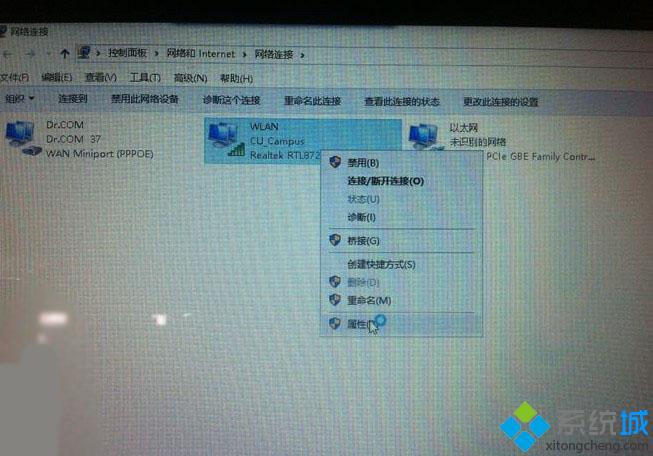
5、在网络里,找到liebao wifi NATdriver,点击后,点下面的卸载。确定。
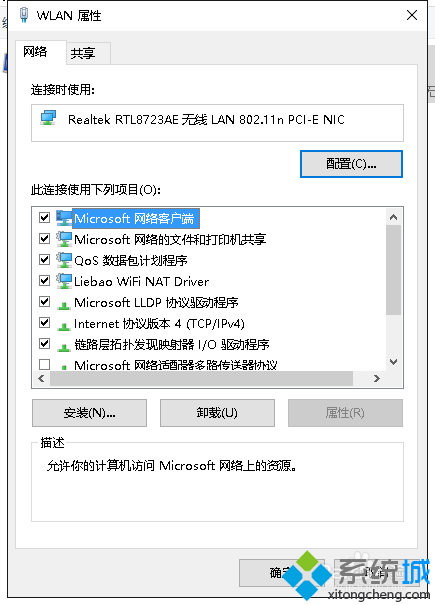
6、这样就就可以上网了。
windows10卸载猎豹wifi后出现拨号连接异常的解决方法就介绍到这里了。其实这个问题十分常见,win10系统与配置不合适是主要原因。大家只要按照小编的方法操作,就能马上解决好!
相关推荐:








